Сохранение документа в форматах версий программы Adobe Illustrator
Многие программы позволяют непосредственно импортировать документы программы Adobe Illustrator, но в результате "чехарды" версий может оказаться, что документ находится в одной из предыдущих версий.
Разумеется, лучше стараться избегать такой ситуации, поскольку предыдущие версии могут не поддерживать некоторые функции (в предыдущих версиях еще не применялись, например, технологии прозрачности и "внешнего облика").
Для сохранения документа в предыдущей версии следует использовать команду Save As (Сохранить как) меню File (Файл), которая после присвоения имени файла в одноименном диалоговом окне выводит на экран еще одно диалоговое окно Illustrator Native Format Options (Параметры формата Illustrator) (рис. 13.11), в котором можно выбрать формат одной из предыдущих версий программы.
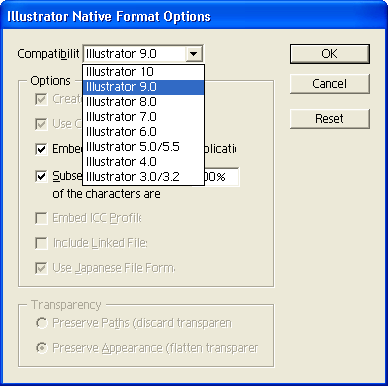
Рис. 13.11. Диалоговое окно Illustrator Native Format Options
В раскрывающемся списке Compatibility (Совместимость) можно выбрать необходимую версию программы: 10, 9.0, 8.0, 7.0, 6.0, 4.0/4.4, 4.0 и 3.0/3.2.
В соответствии с выбранной версией становятся доступными те или иные функции:
- Create PDF Compatible (Создать PDF-совместимым);
- Use Compression (Применить сжатие);
- Embed All Fonts (for other applications) (Разместить все шрифты для других приложений);
- Subset fonts when less than… of the characters are (Подмножество шрифтов, когда используется менее… символов);
- Embed ICC Profile (Разместить профиль ICC);
- Include Linked File (Включить связанные файлы);
- Use Japanese File Format (Использовать формат файла для японского языка).
В переключателе Transparency (Прозрачность) представлены варианты изменения параметров прозрачности при сохранении в форматы, которые ее не поддерживают:
- Preserve Paths (discard transparency) (Сохранить контуры, удалить прозрачность);
- Preserve Appearance (flatten transparency) (Сохранить внешние эффекты, свести прозрачность).
Если в документе содержатся элементы, которые не могут найти адекватного воплощения в формате предыдущей версии, на экран будет выведено общее предупреждение.